Cómo crear usuarios y grupos en openmediavault: Guía paso a paso
La plataforma openmediavault es una solución de almacenamiento conectado en red (NAS) que cualquiera puede utilizar, desde personas que administran su propio negocio o familia, hasta empresas de clase empresarial. Es flexible e incluye todas las funciones que necesitas de una plataforma NAS.

Qué necesitarás
Lo único que necesitarás para hacer esto funcionar es una instancia en ejecución de openmediavault y un usuario con privilegios de administrador. Por defecto, ese usuario es admin y la contraseña es openmediavault.
Cómo cambiar la contraseña del usuario admin
Antes de adentrarnos en los usuarios y grupos, lo primero que debes hacer es cambiar la contraseña del usuario admin. Curiosamente, el usuario admin no aparece en la Administración de usuarios. En su lugar, haz clic en el icono de engranaje en la esquina superior izquierda y luego en Cambiar contraseña (Figura A).
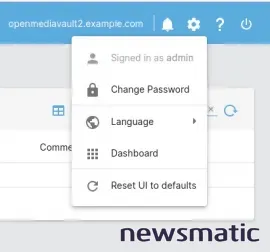
En la ventana resultante (Figura B), escribe y verifica la nueva contraseña del admin y haz clic en Guardar.
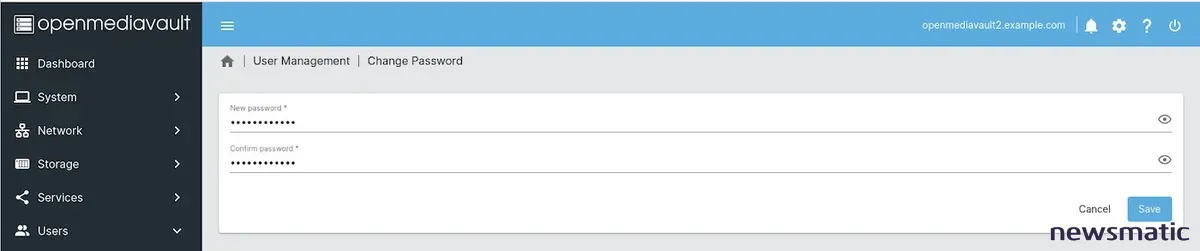
Cómo crear un nuevo usuario
Lo primero que haremos es crear un nuevo usuario. Antes de hacer esto, sin embargo, es posible que desees considerar habilitar los directorios de inicio de usuario. Al hacer esto, cada usuario automáticamente tendrá su propio directorio de inicio para almacenar archivos.
Para hacer esto, haz clic en Usuarios en la barra lateral izquierda y luego, en la ventana resultante (Figura C), haz clic en Configuración.
 Cómo configurar una dirección IP estática en un servidor Debian
Cómo configurar una dirección IP estática en un servidor Debian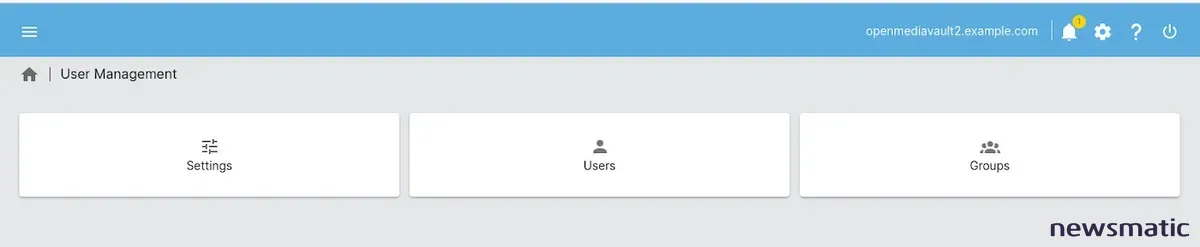
En la ventana de Configuración de administración de usuarios (Figura D), marca la casilla de activación y luego selecciona la unidad que se utilizará para los directorios de inicio en el menú desplegable.
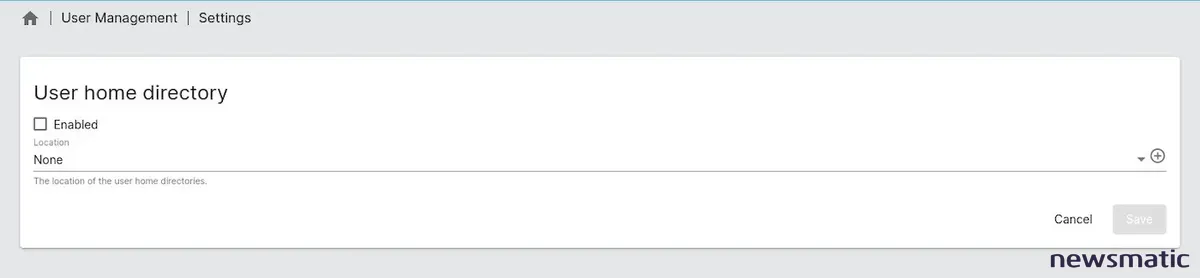
Haz clic en Guardar para completar esa configuración. Luego se te pedirá que apliques los cambios.
Con eso solucionado, vuelve a la ventana de creación de usuarios, haz clic en el signo más azul y luego, en el cuadro emergente, haz clic en Crear. Esto te llevará a la pantalla de creación de usuarios (Figura E).
Rellena la información necesaria para el nuevo usuario (con la opción de cargar una clave pública SSH). Una cosa a tener en cuenta es que el Nombre no es un nombre completo, sino un nombre de usuario. No te preocupes por seleccionar un grupo, ya que aún no hemos agregado ninguno específico.
Una vez que hayas llenado la información, haz clic en Guardar y luego aplica los cambios cuando se te solicite.
Antes de continuar, deberás ajustar los privilegios del usuario. Vuelve a la Administración de usuarios, haz clic en Usuarios, selecciona el usuario que acabas de crear y luego haz clic en Privilegios de carpeta compartida (Figura F).
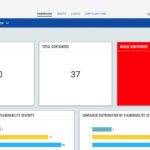 Cómo crear y usar secretos en Docker para aumentar la seguridad de tus contenedores
Cómo crear y usar secretos en Docker para aumentar la seguridad de tus contenedores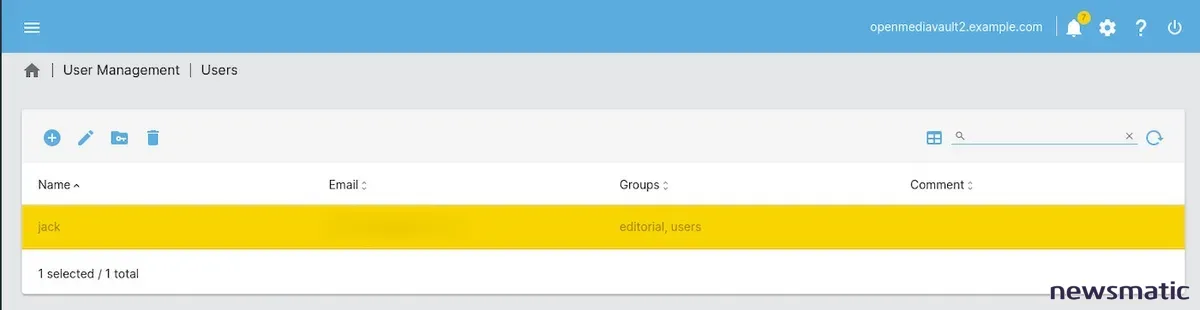
En la ventana resultante (Figura G), otorga al usuario el acceso necesario a cualquiera de las carpetas disponibles.
Si deseas que el nuevo usuario tenga acceso tanto de lectura como de escritura a una carpeta, haz clic en Leer/Escribir y luego haz clic en Guardar.
Cómo crear un nuevo grupo
A continuación, crearemos un grupo y agregaremos a nuestro usuario más reciente. Regresa a la ventana de Administración de usuarios, haz clic en Grupos, haz clic en el signo más azul y luego haz clic en Crear.
En la ventana resultante (Figura H), nombra al nuevo grupo, selecciona miembros del menú desplegable, agrega un comentario opcional para el grupo y haz clic en Guardar.
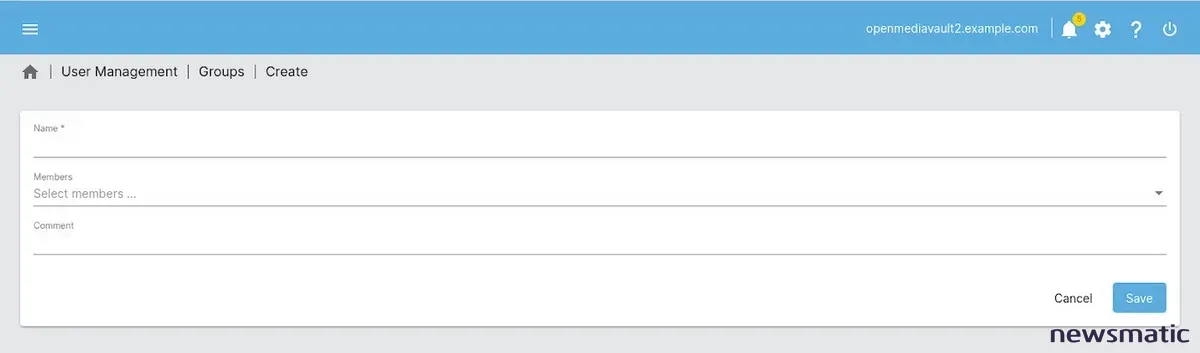
Y ahí lo tienes, has creado tu primer grupo y has añadido usuarios a openmediavault.
Felicidades, estás un paso más cerca de tener una solución práctica y flexible de almacenamiento conectado en red para tu negocio. La próxima vez, crearemos una nueva compartición a la que los usuarios puedan acceder a través de su administrador de archivos de escritorio.
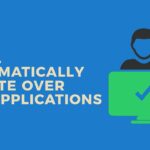 Cómo instalar y configurar Portmaster: un monitor de red avanzado para tu computadora local
Cómo instalar y configurar Portmaster: un monitor de red avanzado para tu computadora localEn Newsmatic nos especializamos en tecnología de vanguardia, contamos con los artículos mas novedosos sobre Desarrollo, allí encontraras muchos artículos similares a Cómo crear usuarios y grupos en openmediavault: Guía paso a paso , tenemos lo ultimo en tecnología 2023.

Artículos Relacionados